Windows 10-ის მხარდაჭერის დასრულებასთან და Windows 11-ის სისტემურ მოთხოვნებთან დაკავშირებული პრობლემების გამო, ბევრი მომხმარებელი ალტერნატივებს ეძებს. Linux ერთ-ერთი ყველაზე პოპულარული ალტერნატივაა Windows-ისთვის. მაგრამ როგორ უნდა მოიქცნენ Windows-ის მომხმარებლები, როდესაც საქმე ეხება Windows-ის პროგრამების გაშვებას ღია კოდის ოპერაციულ სისტემაზე?
გამოსავალი არის Wine.
Wine არის თავსებადობის ფენა, რომელიც საშუალებას გაძლევთ გაუშვათ Windows-ის პროგრამები Linux-ზე. იმის გამო, რომ Windows-ისთვის არსებობს უამრავი პროგრამა, რომლებსაც არ აქვთ Linux-ის ვერსია, აუცილებელი გახდა მათი ღია კოდის ოპერაციულ სისტემაზე გაშვების საშუალების შექმნა.
თუ გავითვალისწინებთ Linux-ზე ინსტალაციისთვის ხელმისაწვდომი პროგრამების დიდ სიას, ჩაშენებულ აპლიკაციების მაღაზიებს, უნივერსალურ პაკეტების მენეჯერებს Snap-სა და Flatpak-ს, AppImages-სა და Wine-ს, Linux-ისთვის ხელმისაწვდომი პროგრამული უზრუნველყოფის სია უზარმაზარია.
სამწუხაროდ, ყველა Windows-ის პროგრამა ვერ მუშაობს Wine-ის საშუალებით. თუ გაინტერესებთ, რომელი პროგრამები მუშაობს, არსებობს საძიებო მონაცემთა ბაზა, სადაც ჩამოთვლილია ყველაფერი - თამაშებიდან დაწყებული პროდუქტიულობის ხელსაწყოებამდე.
კარგი ამბავი ის არის, რომ Wine-ის განვითარების გუნდი მუდმივად მუშაობს. პროგრამული უზრუნველყოფის უახლეს ვერსიაში დამატებულია გაუმჯობესებები, როგორიცაა API-ს გაუმჯობესებული თავსებადობა; DirectX-თან დაკავშირებული შეცდომების გამოსწორება თამაშების სტაბილურობის გასაუმჯობესებლად; გრაფიკის რენდერირების გაუმჯობესება და მაღალი DPI-ის უფრო ზუსტი მხარდაჭერა (არა-DPI-aware ფანჯრების ავტომატური მასშტაბირებით); ARM-ის მხარდაჭერის დამატება, ახალი გამართვის ხელსაწყოები, ახალი დესკტოპის მართვის აპლეტი და აპლეტი ჯოისტიკის გაფართოებული პარამეტრების გადართვისთვის; X11 ბექენდის დამატება მრავალჯერადი შეხების ფუნქციონირებით და მრავალი სხვა.
მაშ, როგორ გავუშვათ Windows-ის პროგრამები Linux-ზე Wine-ის გამოყენებით? დავიწყოთ.
რაც დაგჭირდებათ: პროცესს ვაჩვენებ Ubuntu Desktop-ზე, მაგრამ Wine-ის ინსტალაცია შესაძლებელია Linux-ის უმეტეს დისტრიბუციებზე. Wine-ის ინსტალაციისთვის დაგჭირდებათ Linux-ის გაშვებული დისტრიბუცია და მომხმარებელი sudo პრივილეგიებით. ეს არის ყველაფერი.
პირველი, რაც უნდა გააკეთოთ, არის Linux-ის დესკტოპზე შესვლა და ტერმინალის ფანჯრის გახსნა.
დააინსტალირეთ Wine და Winetricks, რომელიც არის ხელსაწყო Wine-ის კონფიგურაციის გასაადვილებლად, შემდეგი ბრძანებით:
`sudo apt-get install wine winetricks -y`
გაითვალისწინეთ, რომ ზემოთ მოცემული ბრძანების შესრულებას გარკვეული დრო დასჭირდება.
თუ იყენებთ RHEL-ზე ან Fedora-ზე დაფუძნებულ დისტრიბუციას, ჯერ უნდა დაამატოთ საჭირო საცავი შემდეგი ბრძანებით:
`sudo dnf config-manager --add-repo https://dl.winehq.org/wine-builds/fedora/36/winehq.repo`
შემდეგ შეგიძლიათ დააინსტალიროთ Wine შემდეგი ბრძანებით:
`sudo dnf install winehq-stable -y`
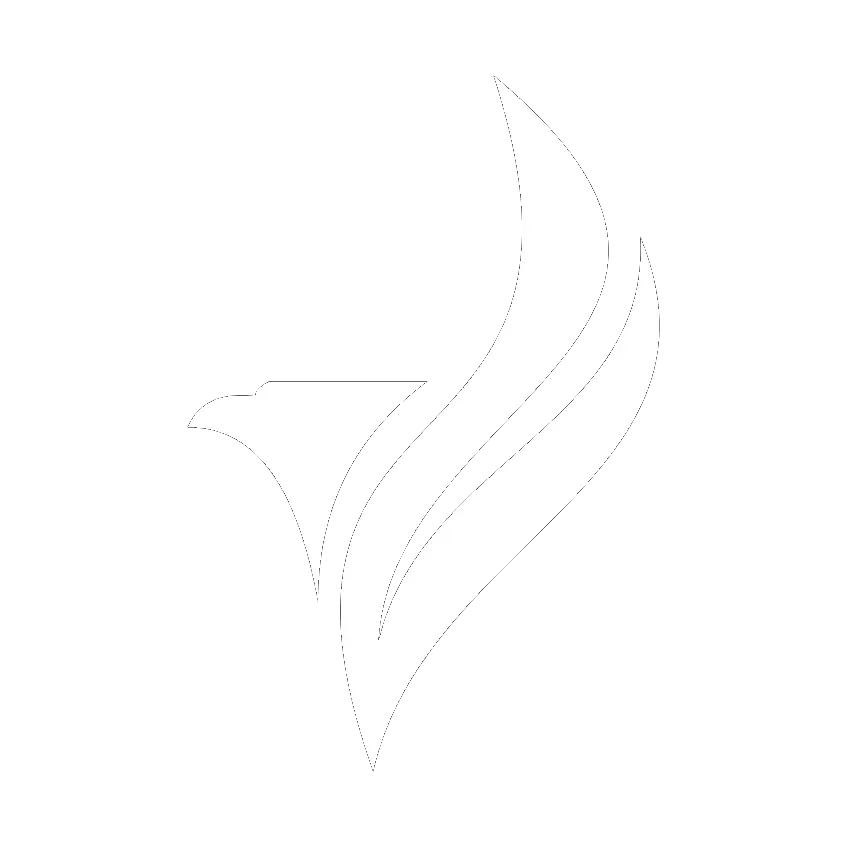
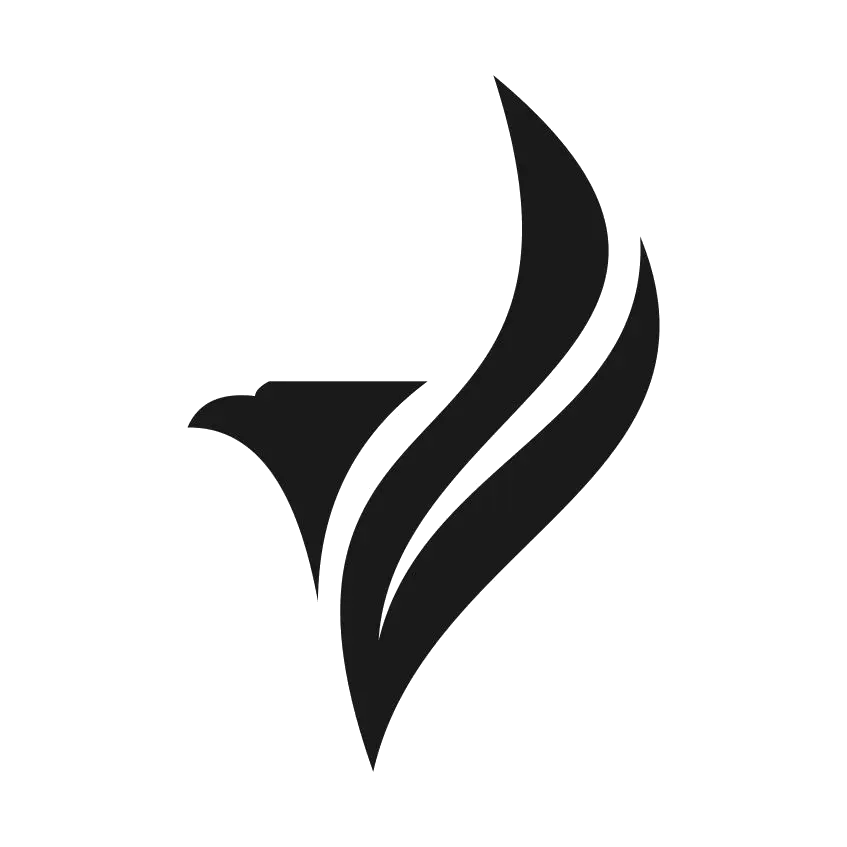



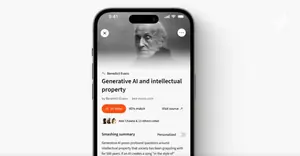

გსურთ კომენტარის დატოვება?
კომენტარის დასატოვებლად საჭიროა ავტორიზაცია
შესვლა რეგისტრაციაკომენტარები არ არის
იყავით პირველი, ვინც დატოვებს კომენტარს